Rejtett kurzor beállítása adatbevitelkor a Windows 10/11 rendszerben

Bosszantja az a helyzet, amikor az egérmutató megjelenik a szövegmezőben gépelés közben?
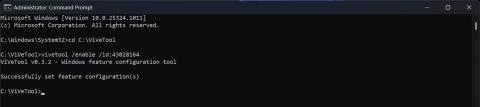
A 3 oszlopos Widget panel lehetővé teszi, hogy több információt láthasson egy pillantással, így hasznosabb, mint a jelenlegi 2 oszlopos Widget panel. A Microsoft észrevette ezt, és egy új, háromoszlopos Widget panelt mutatott be a Windows Insider felhasználóinak egy kis csoportja számára a Canary és a Dev Channel rendszeren.
Néhány trükk segítségével azonban minden Canary és Dev Channel felhasználó engedélyezheti a megújult Widgets panelt. Így engedélyezheti a 3 oszlopos Widget panelt a Windows 11 Dev és Canary buildjein, még akkor is, ha Ön nem tartozik azon kevesek közé, akik kipróbálják ezt a Microsoft funkciót.
Az új Widget panel engedélyezése a Windows 11 rendszerben
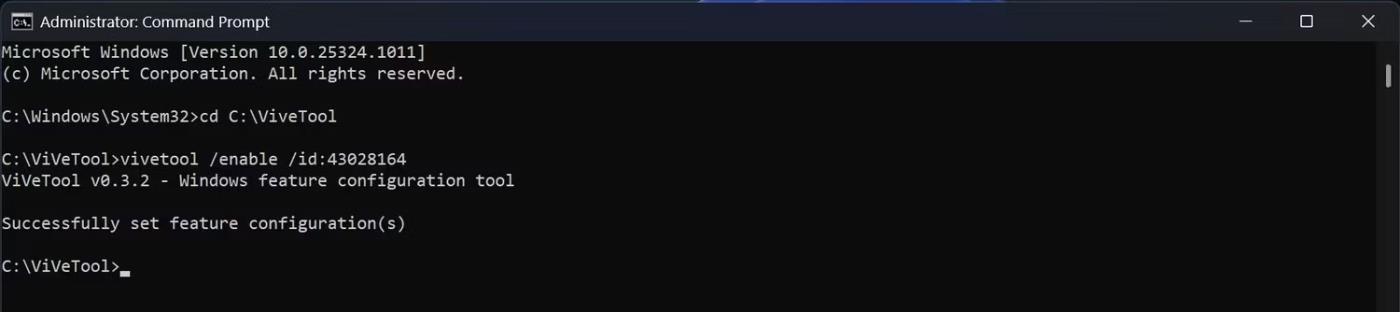
A 3 oszlopos Widget panel engedélyezése
A ViveTool egy harmadik féltől származó alkalmazás, amely segít engedélyezni azokat a funkciókat, amelyeket sok Windows Insider vagy rendszeres felhasználó nem használhat a Windows 11 rendszerben. Más szóval, ez az eszköz lehetővé teszi a rejtett funkciók engedélyezését a Windows 11 rendszerben. A Quantrimang.com részletes utasításokat tartalmaz a töltse le és használja a ViveTool-t a kiadatlan szolgáltatások engedélyezéséhez .
Miután sikeresen beállította a ViveTool-t a számítógépén, azonnal beleugorhat azokhoz a lépésekhez, amelyek szükségesek a 3 oszlopos Widget nézet speciális szolgáltatásazonosítóinak engedélyezéséhez.
1. Nyissa meg a Parancssort rendszergazdai jogokkal .
2. Írja be az alább említett parancsot, majd nyomja meg az Enter billentyűt a billentyűzeten.
cd C:\ViVeTool3. Másolja és illessze be a következő parancsot, majd nyomja meg az Enter billentyűt .
vivetool /enable /id:43028164Megjegyzés : Az Enter megnyomása után a parancssorban megjelenik a „Sikeresen beállított szolgáltatás konfiguráció(i)” üzenet, jelezve, hogy engedélyezte az azonosítót. Ha újabb üzenetet lát, akkor valamit rosszul csinált.
4. Indítsa újra a számítógépet, hogy a változtatások életbe lépjenek.
Most indítsa el a Widgetek panelt a tálcáról. Ha nincs Widget ikon a tálcán, módosíthatja a tálca beállításait, és felveheti az ikont a tálcára.
Elérhető a Widget Dashboard más Insider csatornákhoz?
A Microsoft által a Canary Channel összeállításban tesztelt bármely funkció elérhető vagy nem elérhető más Insider csatornákon. Ez alól az új Widgets panel sem kivétel.
De mivel a Microsoft hivatalosan is megerősítette, hogy a következő napokban több Insider-felhasználó számára is elérhető lesz, remélhetőleg más csatornákra is eljut, és végül a Windows 11 stabil kiadása felé is.
A Widget panelnek a jövőben mindig 3 oszlopa lesz?
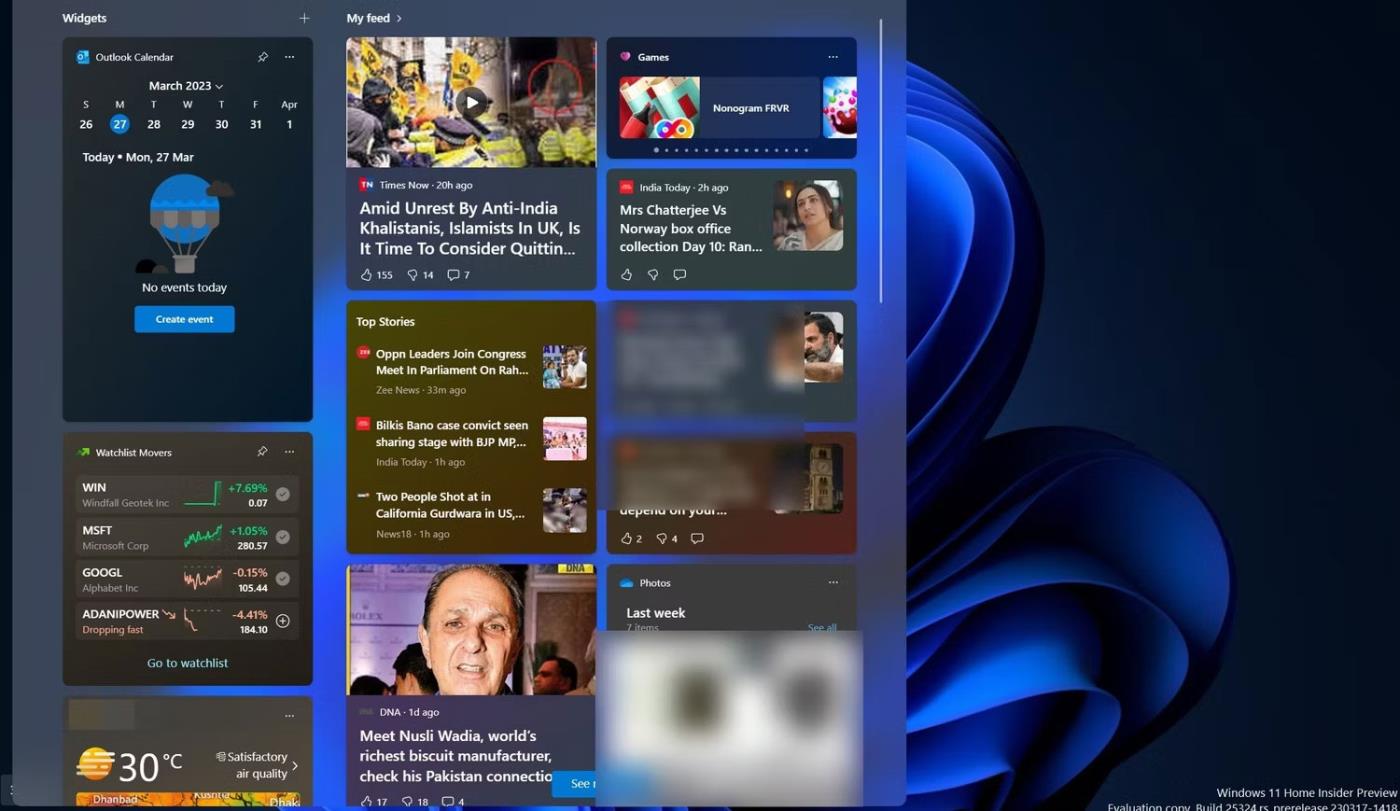
3 oszlopos Widget táblázat
Valószínűleg az új Widgets panel teljesen felváltja a régi 2 oszlopos opciót. Miután engedélyezte a 3 oszlopos widgetet a ViveTool segítségével, már nincs mód a régi Widget panel használatára.
Nem zárható ki azonban, hogy a Microsoft a jövőben létrehoz egy nagyobb Widgets panel opciót, amely lehetővé teszi a felhasználók számára, hogy eldöntsék, melyik a legmegfelelőbb számukra.
Bosszantja az a helyzet, amikor az egérmutató megjelenik a szövegmezőben gépelés közben?
Míg a Discord az idő nagy részében zökkenőmentesen működik, időnként olyan problémába ütközhet, amely fejfájást okoz, miközben megpróbálja kitalálni, hogyan lehet megoldani.
Ha nem használja a Narrátort, vagy másik alkalmazást szeretne használni, egyszerűen kikapcsolhatja vagy letilthatja.
A Windows sötét témával rendelkezik, amely javítja a rendszer általános esztétikáját. Ez a lehetőség azonban korlátozott, és nem feltétlenül érint bizonyos alkalmazásokat.
Amíg arra vár, hogy a Microsoft hivatalosan hozza a Copilotot a Windows 10-be, már korán megtapasztalhatja ezt az AI chatbot szolgáltatást harmadik féltől származó eszközök, például a ViveTool használatával.
Az élő feliratok segítségével mindenki, beleértve a siketeket vagy nagyothallókat is, jobban megértse a hangot azáltal, hogy megtekinti az elhangzott feliratokat.
Ez az útmutató bemutatja, hogyan állíthatja vissza teljesen a Windows Update összetevőit és házirendjeit az alapértelmezettre a Windows 11 rendszerben.
A Windows 11 hibát jelez, hogy nem kap elég RAM-ot, hiányzik a RAM, miközben az eszköz RAM-ja még rendelkezésre áll. Ez a cikk segít gyorsan kezelni ezt a helyzetet.
Sok felhasználónak problémái vannak a Clipchamp videószerkesztő eszköz Microsoft Store-on keresztüli telepítésével. Ha ugyanezzel a problémával küzd, és szeretné telepíteni és kipróbálni ezt az ingyenes videószerkesztő eszközt, ne aggódjon!
A Windows reflektorfény egy olyan szolgáltatás, amely javítja a Windows esztétikáját.
A Gigabyte lesz a következő számítógép-alkatrészgyártó, amely bemutatja azon alaplapmodellek listáját, amelyek támogatják a kompatibilitást és a zökkenőmentes frissítést a Windows 11-re.
Gyakori probléma ezek között, hogy a Hyper-V engedélyezése után a Windows 11 rendszeren nem lehetséges a rendszerindítás a lezárási képernyőről.
A számítógép hardvereszközeinek illesztőprogramjait használják a hardver és az operációs rendszer közötti kommunikációhoz.
A Helyi biztonsági házirend a Windows hatékony szolgáltatása, amely lehetővé teszi a helyi hálózaton lévő számítógépek biztonságának szabályozását.
A Paint Cocreator a Microsoft Paint alkalmazásba ágyazott szolgáltatás. Kép több verzióját is létrehozhatja a DALL-E, egy képi mesterséges intelligencia rendszer segítségével, amely az Ön által megadott szövegbevitelen alapul.
Akár beszédet szeretne gyakorolni, akár egy idegen nyelvet elsajátítani, akár podcastot szeretne készíteni, a hangfelvétel Windows 11 rendszerű számítógépen egy egyszerű folyamat.
A Battery Saver a Windows 11 egyik hasznos beépített funkciója.
Bizonyos helyzetekben újra kell indítania a Windows 11 számítógépet a problémák megoldásához, a frissítések telepítéséhez, a telepítési folyamat befejezéséhez vagy más szükséges feladatok elvégzéséhez.
Egyéni energiagazdálkodási séma létrehozása nem ritka, ha sok éve használja a Windows rendszert. De tudta, hogy importálhat és exportálhat energiaterveket a Windows rendszerben?
A Dynamic Lock nevű biztonsági funkció segítségével egyszerűen beállíthatja számítógépét, hogy biztonságosan zárja le magát, amikor elhagyja munkahelyét, anélkül, hogy teljesen le kellene kapcsolnia a rendszert.
A Kioszk mód a Windows 10 rendszeren egy olyan mód, amelynél csak 1 alkalmazás használható, vagy csak 1 webhely érhető el vendégfelhasználókkal.
Ez az útmutató bemutatja, hogyan módosíthatja vagy állíthatja vissza a Camera Roll mappa alapértelmezett helyét a Windows 10 rendszerben.
A hosts fájl szerkesztése azt eredményezheti, hogy nem tud hozzáférni az internethez, ha a fájl nincs megfelelően módosítva. A következő cikk a hosts fájl szerkesztését mutatja be a Windows 10 rendszerben.
A fotók méretének és kapacitásának csökkentésével könnyebben megoszthatja vagy elküldheti őket bárkinek. Különösen a Windows 10 rendszeren néhány egyszerű lépéssel csoportosan átméretezheti a fényképeket.
Ha biztonsági vagy adatvédelmi okokból nem kell megjelenítenie a nemrég felkeresett elemeket és helyeket, egyszerűen kikapcsolhatja.
A Microsoft nemrég adta ki a Windows 10 évfordulós frissítését számos fejlesztéssel és új funkcióval. Ebben az új frissítésben sok változást fog látni. A Windows Ink ceruza támogatásától a Microsoft Edge böngészőbővítmény támogatásáig a Start menü és a Cortana is jelentősen fejlődött.
Egy hely számos művelet vezérléséhez közvetlenül a tálcán.
Windows 10 rendszeren letölthet és telepíthet csoportházirend-sablonokat a Microsoft Edge beállításainak kezeléséhez, és ez az útmutató bemutatja a folyamatot.
A Sötét mód a Windows 10 sötét hátterű felülete, amely segít a számítógépnek energiatakarékosságban, és csökkenti a felhasználó szemére gyakorolt hatást.
A tálcán korlátozott hely áll rendelkezésre, és ha rendszeresen több alkalmazással dolgozik, gyorsan elfogyhat a több kedvenc alkalmazás rögzítéséhez szükséges hely.




























